En exakt handledning om hur du åtgärdar ARK-kraschproblem på Windows 10, 8, 7. Läs hela artikeln för att veta varje bit i detalj.
Utvecklad av Studio Wildcard i samarbete med Efecto Studio, Virtual Basement och Instinct Games, ARK: Survival Evolved är ett av de mest fascinerande action-äventyrsspelen. I spelet måste spelarna stå ut med att bli strandsatta på en ö fylld med vandrande djur, naturliga faror, dinosaurier och andra fientliga spelare. Spelet har båda lägena som är enspelar- och flerspelarläge. Spelet fick ett erkännande direkt efter lanseringen av sin stabila version.
Till en början släpptes spelet på PC, men nu kan ARK survival-spel spelas på nästan alla enheter och operativsystem. Trots att de har flera spellägen och expansioner klagar många användare på att ARK fortsätter att krascha på sin Windows-dator. Stöter du på samma problem och vet inte hur du ska bli av med det?
Inget att oroa sig för, den här artikeln kommer att hjälpa dig. Här har vi tagit upp några enklaste lösningar för att hantera detta irriterande problem.
Varför fortsätter ARK att krascha på PC?
Innan du börjar skulle det vara bra att veta vad som får ARK att krascha. Nedan har vi listat de centrala orsakerna bakom denna händelse.
- Möjligen uppfyller din enhet inte minimisystemkraven.
- Interferens av din Antivirus mjukvara.
- Föråldrade, trasiga eller felaktiga grafikdrivrutiner.
- Buggar och gammal Windows OS-version.
- Skadade eller korrupta spelfiler.
En lista över enkla lösningar för att fixa ARK-kraschproblem på Windows PC
Nåväl, oavsett orsaken bakom detta besvär, är den goda nyheten att du kan övervinna problemet med taktiken som nämns nedan. Men du kanske inte behöver göra alla, bara ta dig igenom var och en och välj den som passar dig bäst.
Lösning 1: Minsta systemkrav
Jämfört med andra spel av samma genre är ARK: Survival Evolved ett riktigt intensivt spel. Du kan uppleva ett problem som kraschar när du spelar spelet om din enhet inte uppfyller minimisystemkraven. Så, innan du går in i de mer komplicerade lösningarna, här är ARK: s minimisystemkrav.
Operativ system: Windows 10, 8.1, 7 (64-bitarsversioner)
Minne: 8 GB RAM
Processor: Intel Core i5-2400/AMD FX-8320
Grafik: NVIDIA GTX 670 2GB/AMD Radeon HD 7870 2GB
Lagring: 60 GB tillgängligt utrymme
Läs också: Hur man åtgärdar Gameloop Crashing på Windows 10
Lösning 2: Uppdatera din grafikdrivrutin
Spelproblem som eftersläpning, frysning, låg FPS och frekvent krasch uppstår främst på grund av föråldrade grafikdrivrutiner. Så om du använder den äldre versionen av grafikdrivrutiner kan du stöta på problem med ARK-kraschar. Därför bör du alltid hålla dina grafikdrivrutiner uppdaterade för att hantera sådana irriterande fel i spelet.
Användaren kan uppdatera grafikdrivrutinerna antingen manuellt genom att gå till den officiella webbplatsen för grafikkortstillverkaren eller genom att använda tredjepartsverktyget för drivrutinsuppdatering. Att söka efter rätt drivrutiner online kan vara en tidskrävande och utmanande uppgift, särskilt för nybörjare. Så det är värt att använda den bästa tredje parten programvara för drivrutinsuppdatering som Bit Driver Updater.
Bit Driver Updater är ett av de ledande drivrutinsuppdateringsverktygen som bara tar några få musklick för att fixa alla felaktiga drivrutiner. Inte bara det, utan verktyget hjälper dig också att förbättra den övergripande PC-prestandan. Till skillnad från andra säkerhetskopierar den automatiskt de för närvarande installerade drivrutinerna innan de uppdateras. Nedan följer de enkla stegen för att uppdatera grafikdrivrutiner via Bit Driver Updater:
Steg 1: Till att börja med ladda ner Bit Driver Updater.

Steg 2:Springa den körbara filen och följ guiden för att installera programvaran på din dator.
Steg 3: Efter det startar du Bit Driver Updater på din dator och väntar på att den ska slutföra skanningsprocessen.
Steg 4: Kontrollera sedan skanna resultat från drivrutinsuppdateringen.
Steg 5: Klicka på Uppdatera nu-knappen visas bredvid den föråldrade grafikdrivrutinen.
Steg 6: Annars klickar du på Uppdatera alla för att uppdatera andra föråldrade eller felaktiga drivrutiner också.

Se hur enkelt Bit Driver Updater Arbetar. Du kan uppdatera drivrutiner antingen med den kostnadsfria eller proversionen av Bit Driver Updater. Men det rekommenderas att använda pro-versionen eftersom den låser upp verktygets fullständiga potential. Dessutom ger proversionen dig teknisk support dygnet runt och 60 dagars full pengarna-tillbaka-garanti.
Läs också: Hur man åtgärdar GTA 5 (Grand Theft Auto) kraschproblem
Lösning 3: Reparera skadade spelfiler
Nedan är hur du åtgärdar ARK-kraschproblemet genom att verifiera och reparera de skadade eller skadade spelfilerna.
Steg 1: Starta Steam på din PC.
Steg 2: Klicka på Bibliotek.

Steg 3: Leta upp ARK: Survival Evolved och välj Egenskaper från snabbmenyn.
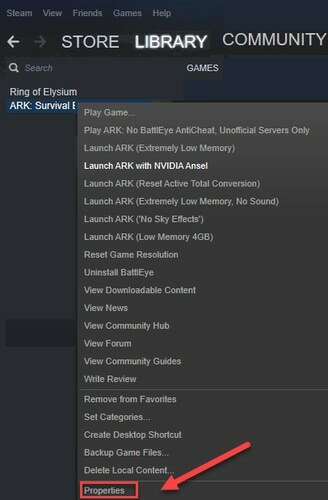
Steg 4: Klicka på LOKALA FILER, och klicka sedan på VERIFIERA INTEGRITETEN HOS SPELFILER.

Nu kommer Steam att hitta och fixa skadade eller skadade spelfiler automatiskt. Vänta tills hela processen är klar, starta sedan om ARK-spelet för att se om det fungerar för dig. Om ARK fortsätter att krascha, sök hjälp från nästa fix.
Lösning 4: Installera den senaste spelpatchen
Utvecklarna av ARK: Survival Evolved släpper spelkorrigeringar ofta för att fixa buggar, fel och för att upprätthålla ett effektivt spelande. Så det kan vara så att den nyligen installerade spelkorrigeringen har hindrat ditt spel från att fungera korrekt, och den senaste spelkorrigeringen är nödvändig för att lösa problemet.
För detta, besök den officiella webbplatsen för ARK: Survival Evolved och leta efter de senaste patcharna. Om du ser att uppdateringen är tillgänglig, ladda ner och installera den. Starta sedan om enheten och starta om ditt spel för att kontrollera om ARK-frysningen har försvunnit. Om inte, försök bara med en annan fix.
Läs också: Varför fortsätter mina spel att krascha i Windows 10 {FIXED}
Lösning 5: Ställ in startalternativet
ARK fortsätter att krascha problem kan orsakas av inkompatibla eller felaktiga spelinställningar. Om så är fallet bör du försöka köra spelet med ett annat startalternativ. Så här gör du det:
Steg 1: Starta Steam på din PC.
Steg 2: Gå till Bibliotek alternativ.

Steg 3: Högerklicka på ARK: Survival Evolved och välj Egenskaper.
Steg 4: Därefter, lokalisera STÄLL IN LANSERINGSALTERNATIV... och klicka på den.
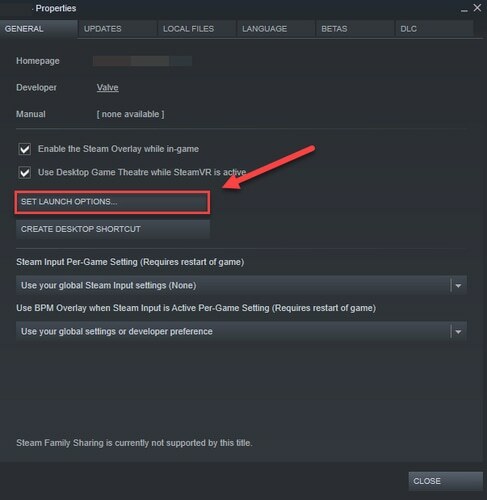
Steg 5: Om du ser några startalternativ i nästa fönster tar du bort dem alla.
Steg 6: Skriv sedan -ANVÄND ALLA TILLGÄNGLIGA KÄRNOR -sm4 -d3d10.
Steg 7: Klicka till sist på OK.
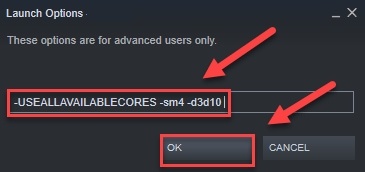
När du är klar, försök att starta om spelet för att kontrollera om den här lösningen hjälpte dig. Om inte, måste du gå till startalternativen igen och ta bort startalternativen. Gå sedan vidare till nästa fix.
Lösning 6: Installera om ARK
Inget har löst att ARK kraschar vid start? Försök att installera om spelet som en sista utväg. Det kan vara lite mer irriterande att installera om avancerade spel som ARK. Men många spelare har funnit att det löser problemet med slumpmässiga kraschar. Därför är det värt att prova. För att påbörja processen måste du först avinstallera den för närvarande installerade versionen av ARK. För att göra det, följ stegen nedan:
Steg 1: Avinstallera ARK: Survival Evolved från Steam.
Steg 2:Avsluta Steam.
Steg 3: Efter det, tryck på Windows-logotyp + E tangentbordsknappar åt gången.
Steg 4: Klistra sedan in följande sökväg i adressfältet C:\Program Files (x86)\Steam\steamapps\common.
Steg 5: Välj mappen ARK och slå på Radera tangenten från ditt tangentbord.
Vänta tills ARK-spelet och tillhörande filer har avinstallerats. När du är klar, starta sedan Steam igen för att ladda ner och installera ARK: Survival Evolved. När du har installerat om spelet, försök att spela spelet. Förhoppningsvis, nu ARK fortsätter att krascha, kommer problemet inte att störa dig längre.
Läs också: Call of Duty Warzone kraschar på PC {Fixed}
Var denna handledning till hjälp?
I den här guiden har vi förklarat alla möjliga lösningar för att fixa de oväntade kraschproblemen i samband med ARK-spelen på Windows PC.
Enligt expertens råd rekommenderar vi att du startar om din enhet innan du provar några andra lösningar. Och om det inte gör någon skillnad att starta om enheten, sök hjälp från lösningarna.
Låt oss veta i kommentarerna nedan om du har några frågor eller ytterligare information om detsamma. Lämna också en kommentar, "vilken lösning hjälpte dig att fixa att ARK fortsätter att krascha på Windows 10, 8, 7 PC?".
För mer användbar information, prenumerera på vårt nyhetsbrev från TechPout, plus följ oss vidare Facebook, Twitter, Instagram, och Pinterest.